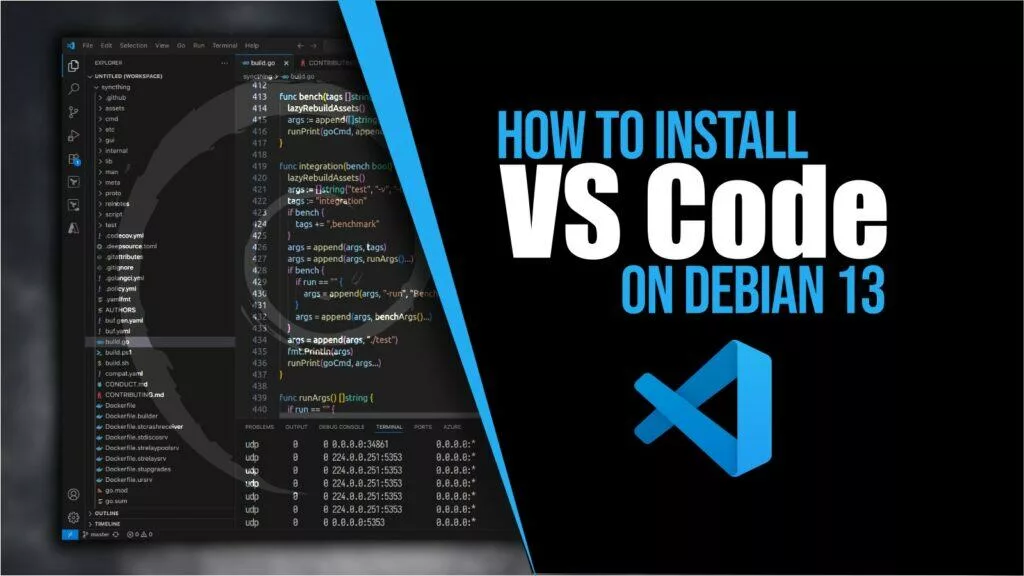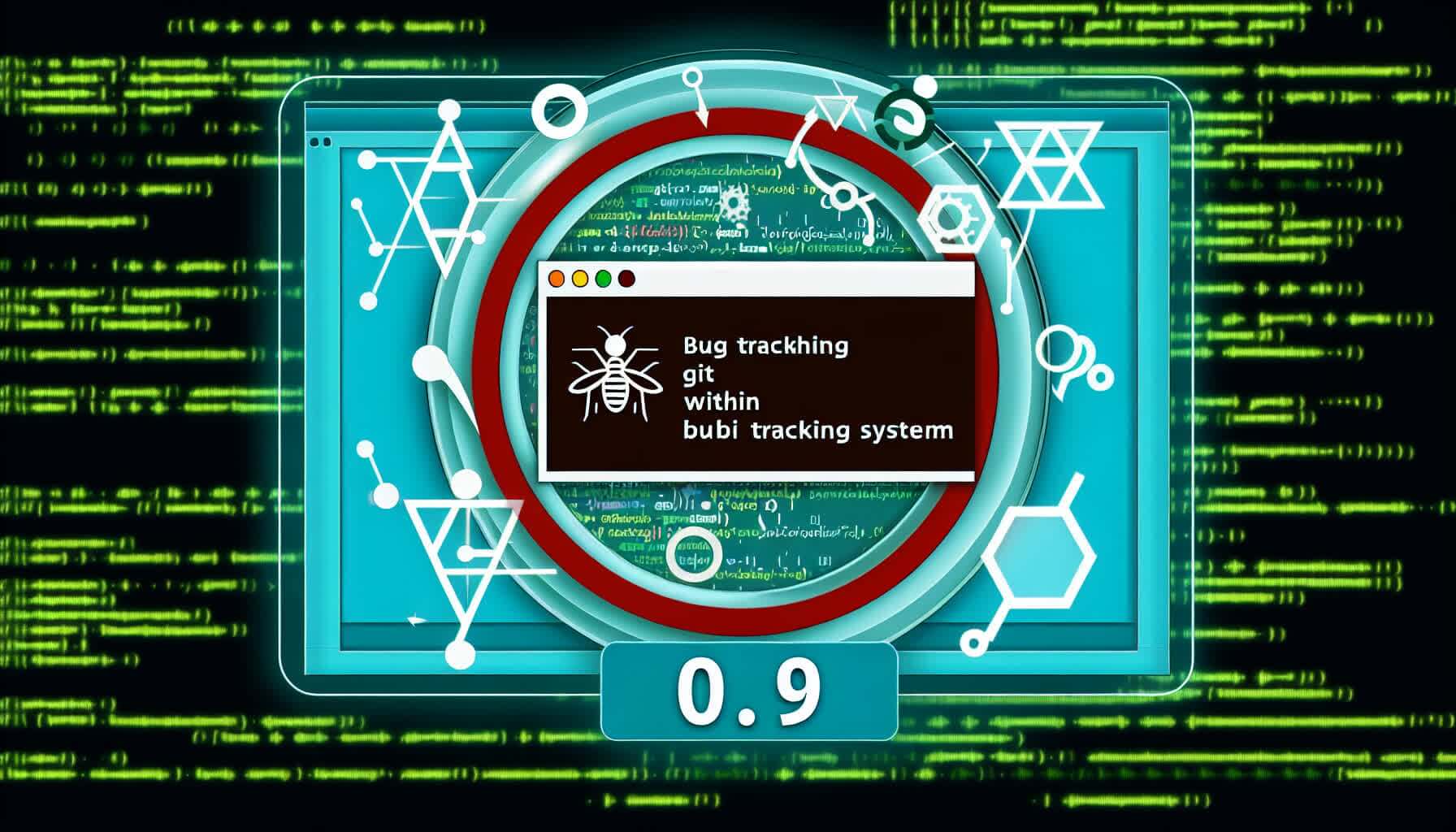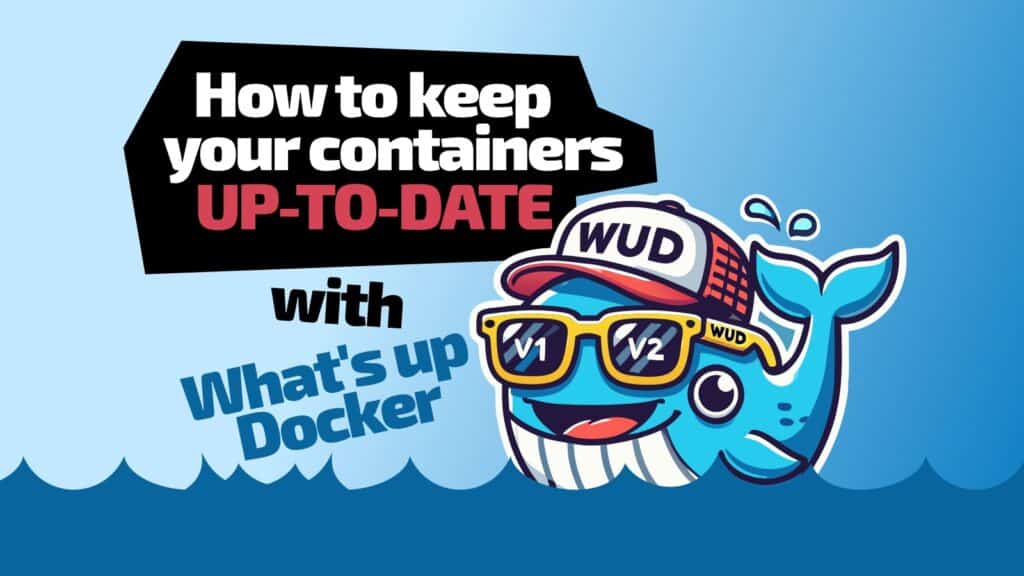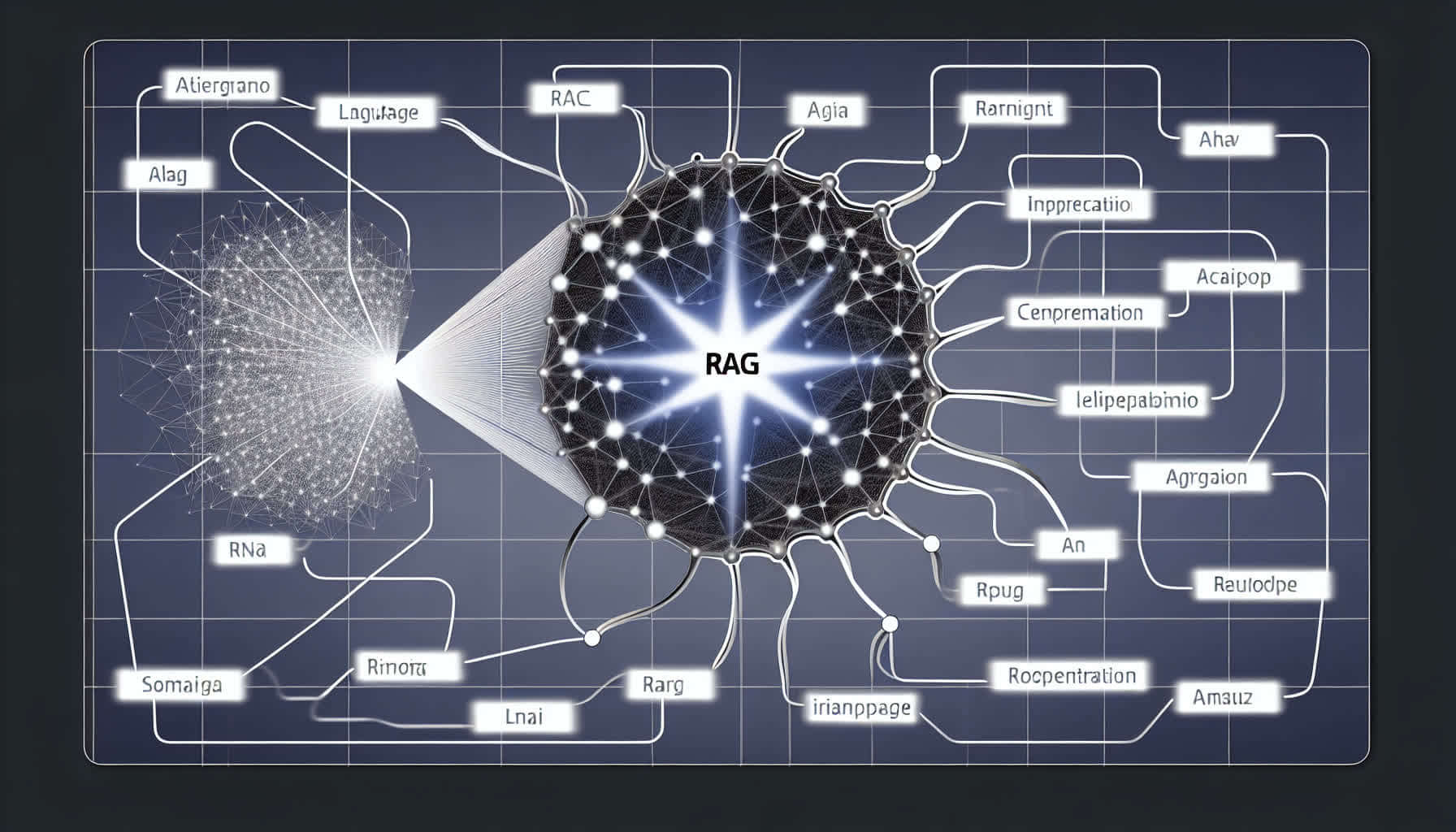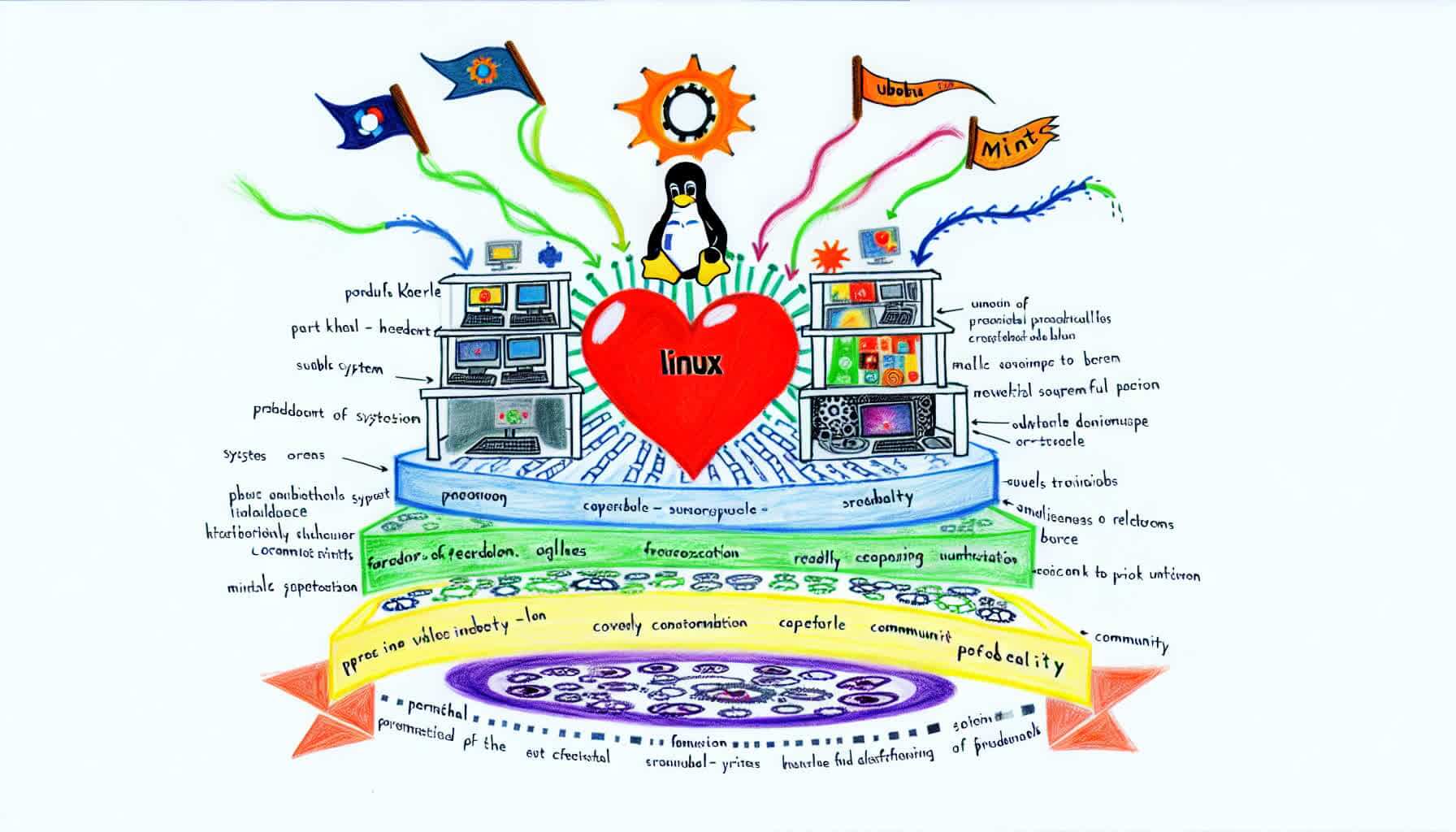Встановлення VS Code на Debian 13 «Trixie»
Microsoft Visual Studio Code, популярний кросплатформний редактор коду з відкритим кодом, майже не потребує представлення — це найкращий вибір для мільйонів розробників по всьому світу. Він легкий, але потужний, має підсвічування синтаксису, інтелектуальне доповнення коду, інструменти налагодження, інтеграцію з Git та підтримку тисяч розширень.
Якщо ви використовуєте Debian 13 «Trixie» і шукаєте простий спосіб установити його, ви потрапили за адресою. У цьому посібнику я проведу вас через прості перевірені покрокові інструкції для встановлення VS Code на Debian 13. Через кілька хвилин ви зможете почати кодити прямо зараз.
Встановлення VS Code на Debian 13 «Trixie»
Visual Studio Code не входить до репозиторіїв Debian, оскільки, хоча ядро VS Code є відкритим, офіційні бінарні файли, що поширюються Microsoft, містять додаткові закриті компоненти і специфічні ліцензійні умови від Microsoft.
У той же час, Debian має дуже суворі правила щодо свободи програмного забезпечення, ліцензування та повторного розповсюдження. Через включення цих закритих частин офіційний пакет VS Code не відповідає Керівним принципам вільного програмного забезпечення Debian (DFSG). Але не переживайте — ви все ще можете його отримати. Я покажу вам, як встановити його безпосередньо з офіційного репозиторію Microsoft.
Крок 1: Встановлення передумов
Перед початком нам потрібно встановити деякі пакети, які будуть потрібні для системи Debian 12, щоб продовжити наступні кроки. Введіть наступні APT команди для встановлення передумов:
sudo apt install apt-transport-https wget gpgКрок 2: Імпорт ключа GPG від Microsoft
Імпортуйте ключ GPG з репозиторію Microsoft, щоб забезпечити автентичність програмного забезпечення, яке ми встановлюємо з нього.
wget -qO- https://packages.microsoft.com/keys/microsoft.asc | sudo gpg --dearmor -o /usr/share/keyrings/packages.microsoft.gpgЗверніть увагу, що команда не видає жодного виходу.
Крок 3: Додавання офіційного репозиторію Visual Studio Code
Після імпортування ключів GPG Microsoft ми додамо офіційний репозиторій Visual Studio Code до нашої системи Debian 13. Це означає, що оновлення пакета буде доступним разом із регулярними оновленнями вашої системи, якщо буде випущено нову версію.
sudo sh -c 'echo "deb [arch=amd64 signed-by=/usr/share/keyrings/packages.microsoft.gpg] https://packages.microsoft.com/repos/code stable main" > /etc/apt/sources.list.d/vscode.list'Знову ж таки, команда не видає жодного виходу.
Крок 4: Оновлення пакункової бази
Перш ніж продовжувати з установкою VS Code на нашій системі Trixie, ми повинні оновити список доступних пакетів. Виконайте команду нижче, щоб оновити індекс репозиторіїв APT.
sudo apt updateЯк ви можете бачити, наш новий репозиторій VS Code тепер доступний і готовий до використання.
Крок 5: Встановлення VS Code на Debian 13 «Trixie»
Ми готові встановити останню версію Visual Studio Code на нашу систему Debian 13. Виконайте наступні команди:
sudo apt install codeОчікуйте завершення установки. Вітаємо, ми закінчили!
Запуск VS Code на Debian 13 «Trixie»
Ви можете почати використовувати Visual Studio Code, відкривши його з меню додатків вашого робочого середовища.
Видалення VS Code
Якщо ви хочете видалити VS Code з вашого Debian 13 з будь-якої причини, ви можете легко це зробити, виконавши команду нижче.
sudo apt purge codeЧому не встановити як Flatpak?
Так, установка VS Code як Flatpak працює нормально, але має кілька недоліків у порівнянні з використанням DEB пакета з репозиторію Microsoft. Ось основні недоліки:
- Перевантаження продуктивності: Програми Flatpak можуть бути трохи важчими за рахунок дискового простору та часу завантаження.
- Пісочниця файлової системи: За умовчанням Flatpak обмежує доступ до ваших системних файлів.
- Природна інтеграція: Деякі функції можуть не працювати черезSandbox за умовчанням.
Висновок
Це все, друзі! Тепер, коли Visual Studio Code працює на вашій системі Debian 13 «Trixie», ви готові розпочати кодувати, використовуючи один з найкращих редакторів коду. Сподіваюся, цей посібник поводив вас при необхідності. Щоб дізнатися більше про VS Code, відвідайте його офіційну сторінку документації.
Дякую за вашу увагу. Як завжди, ваші відгуки та коментарі будуть вітатися. Щасливого кодування!